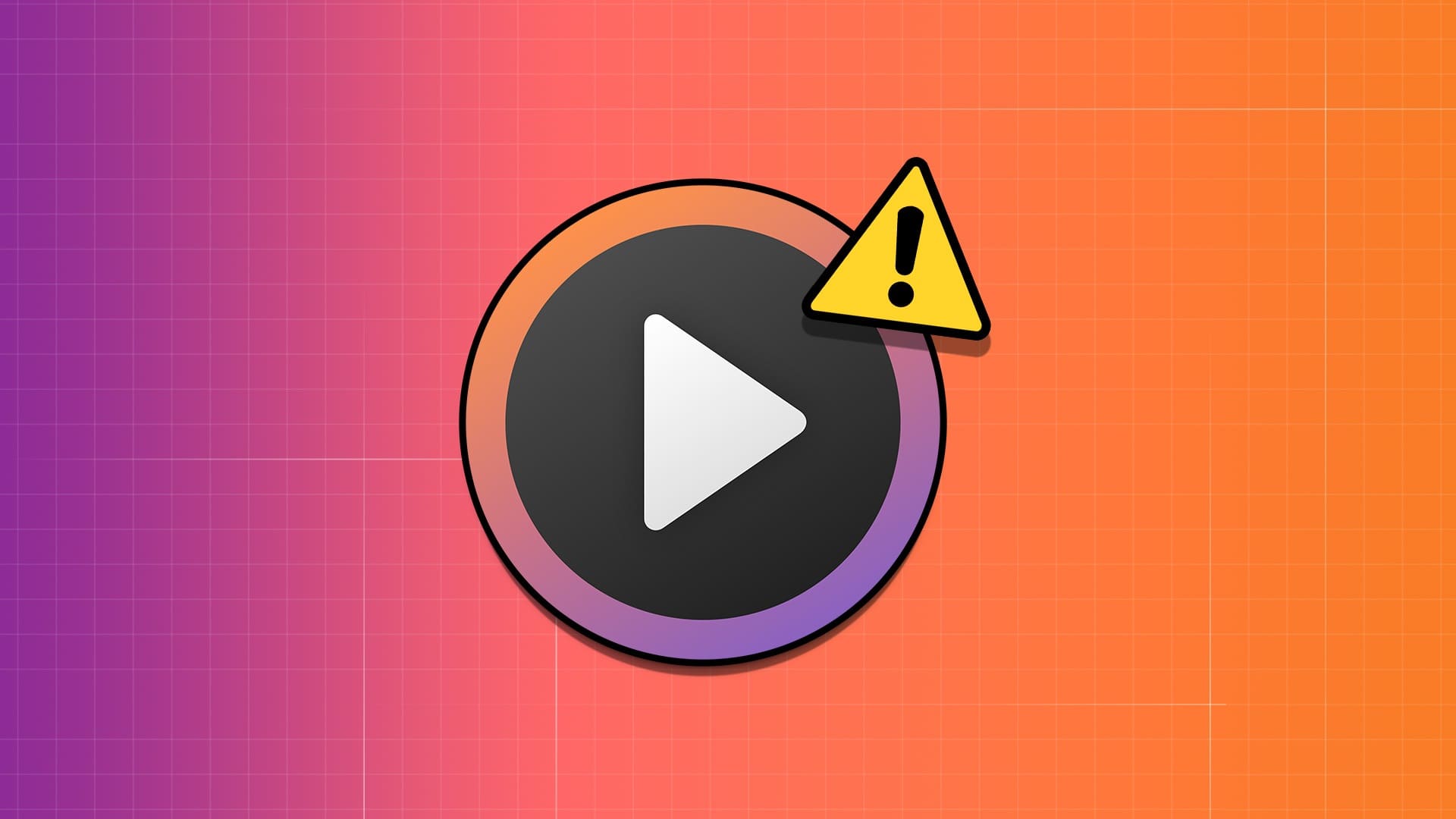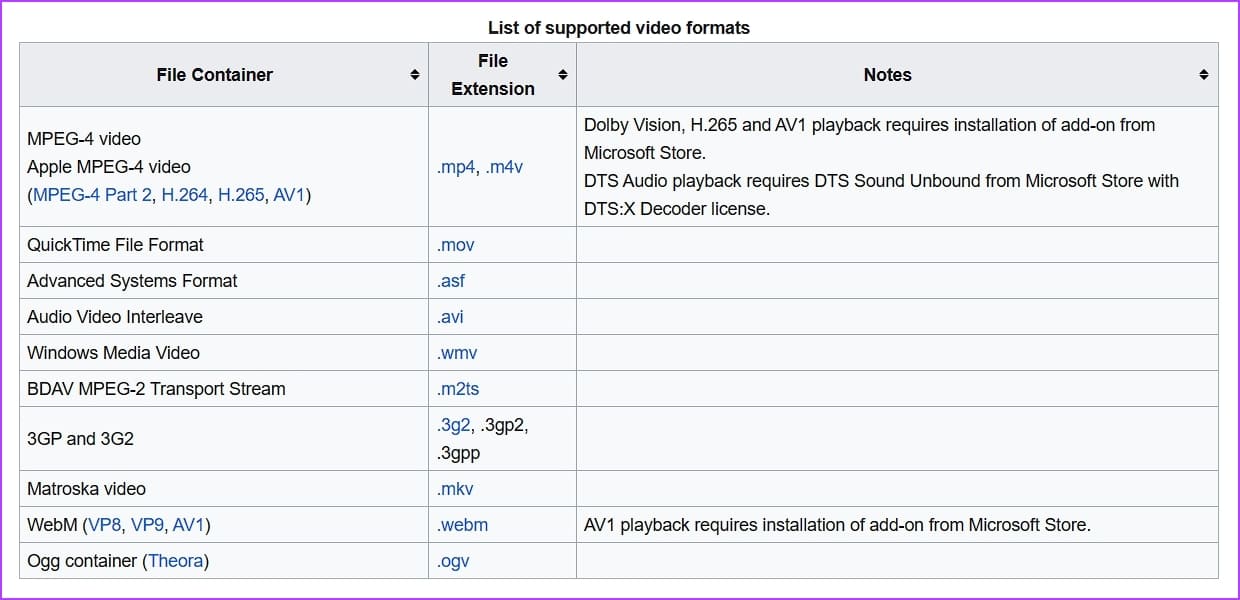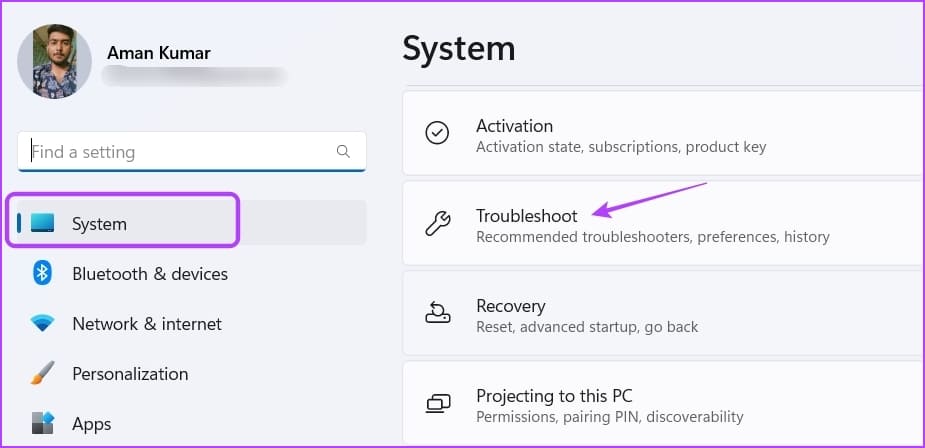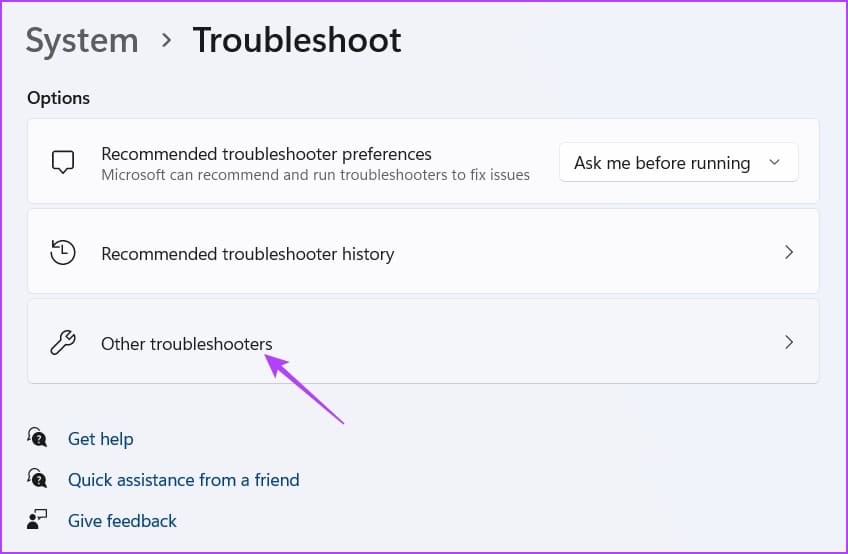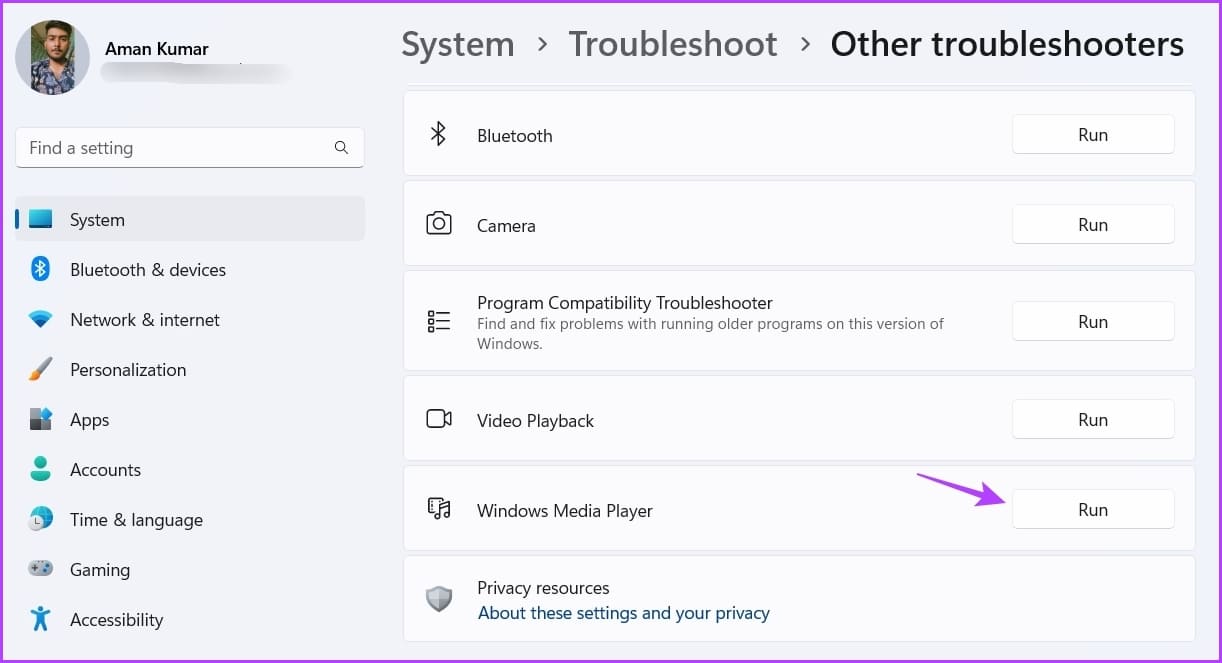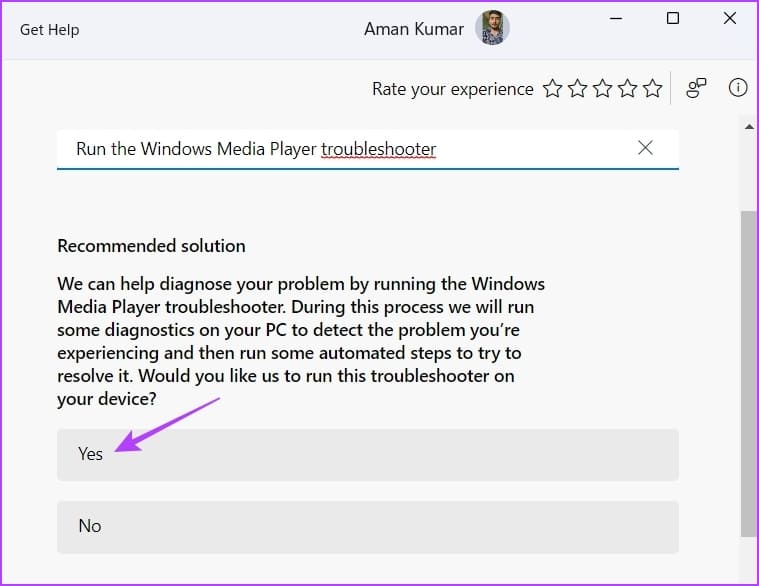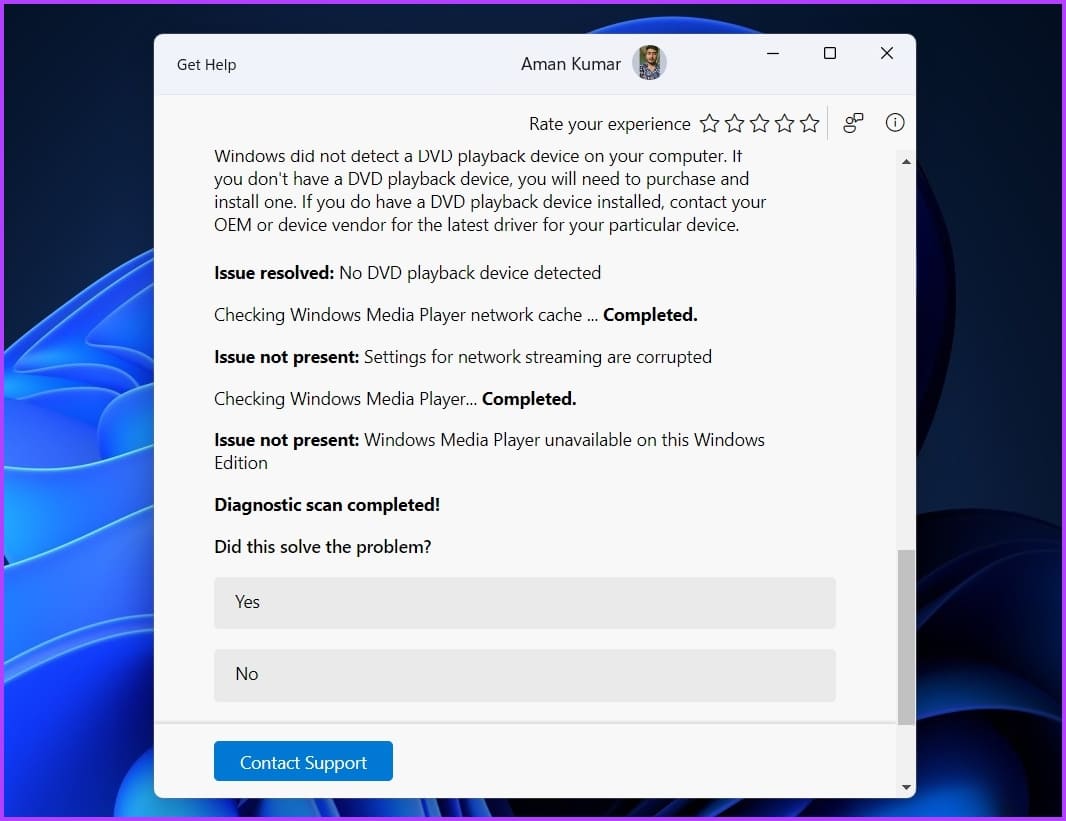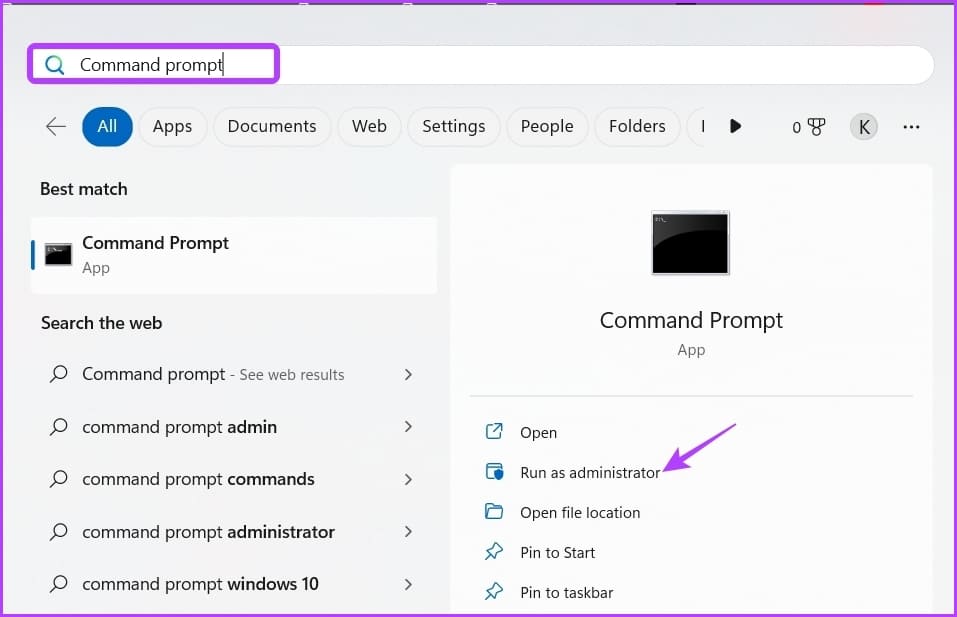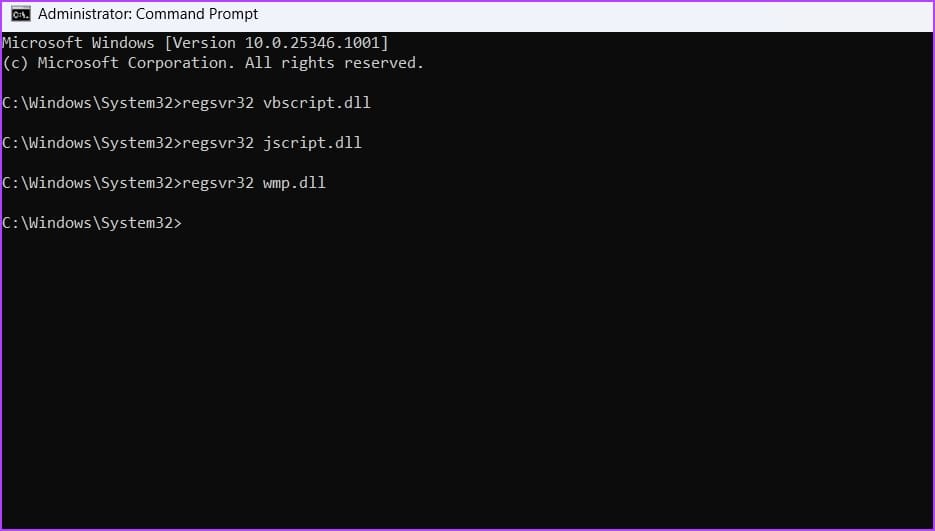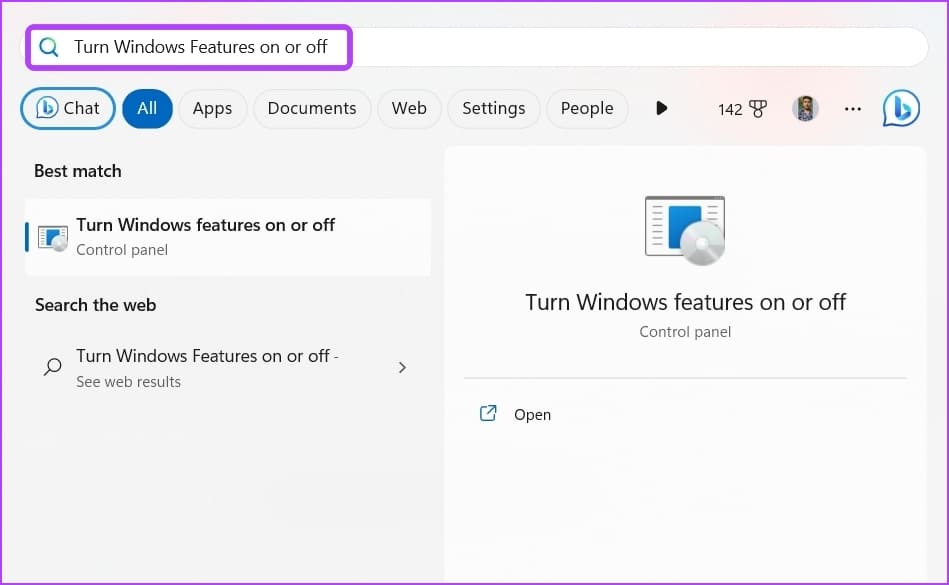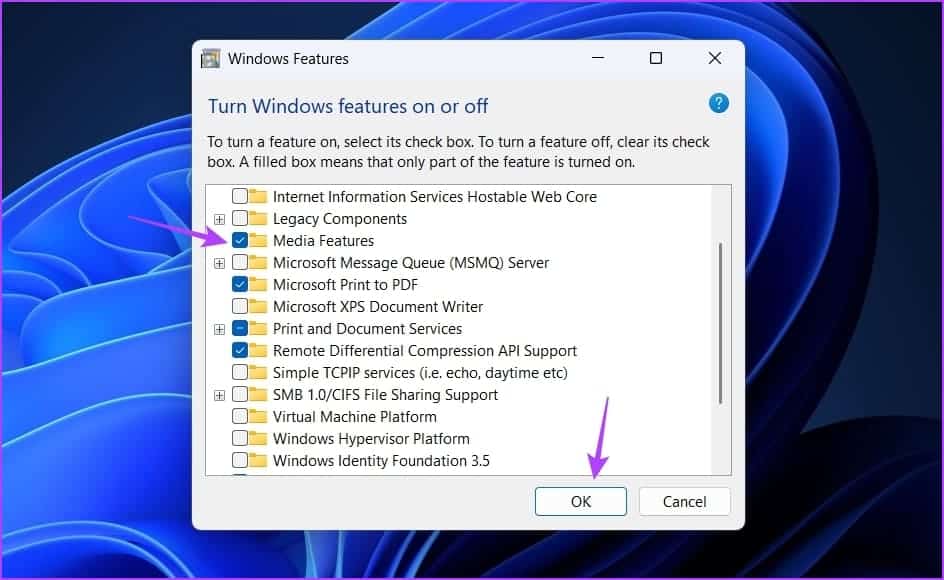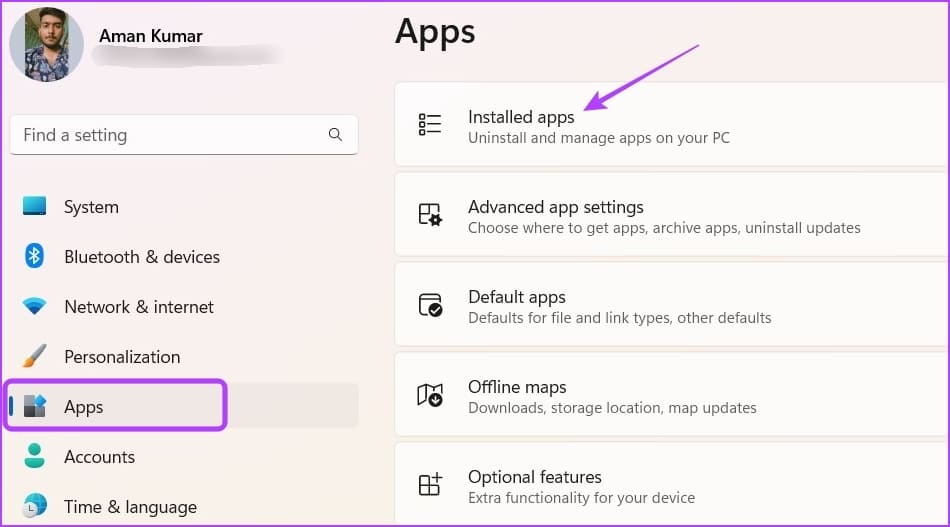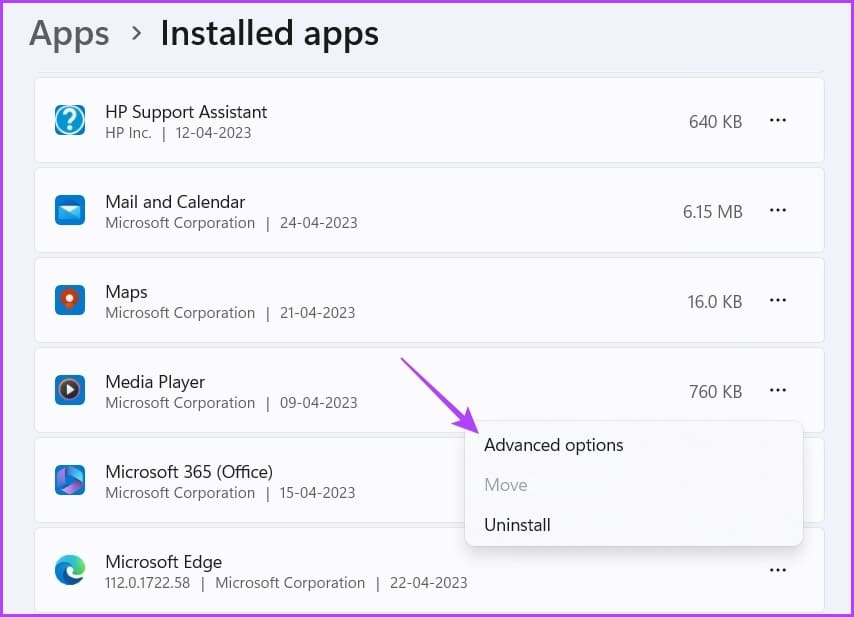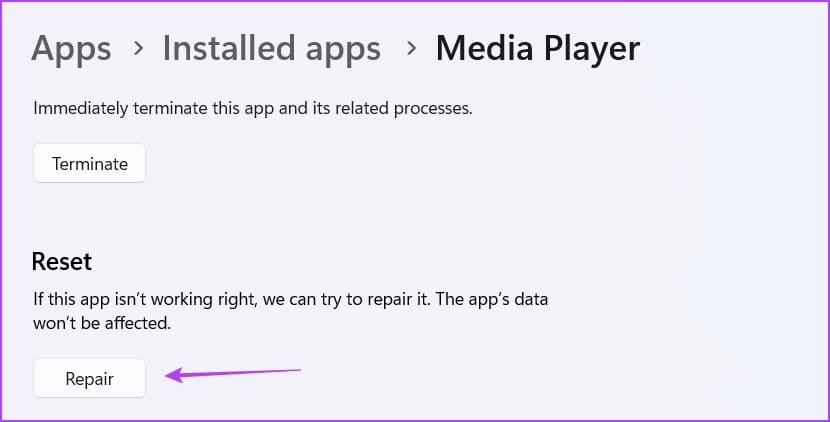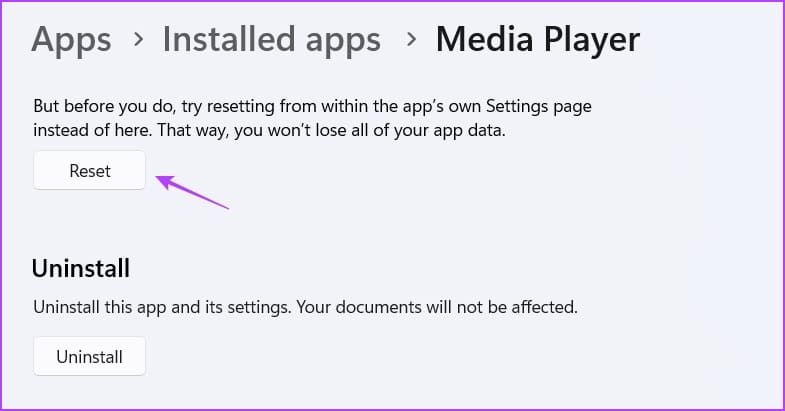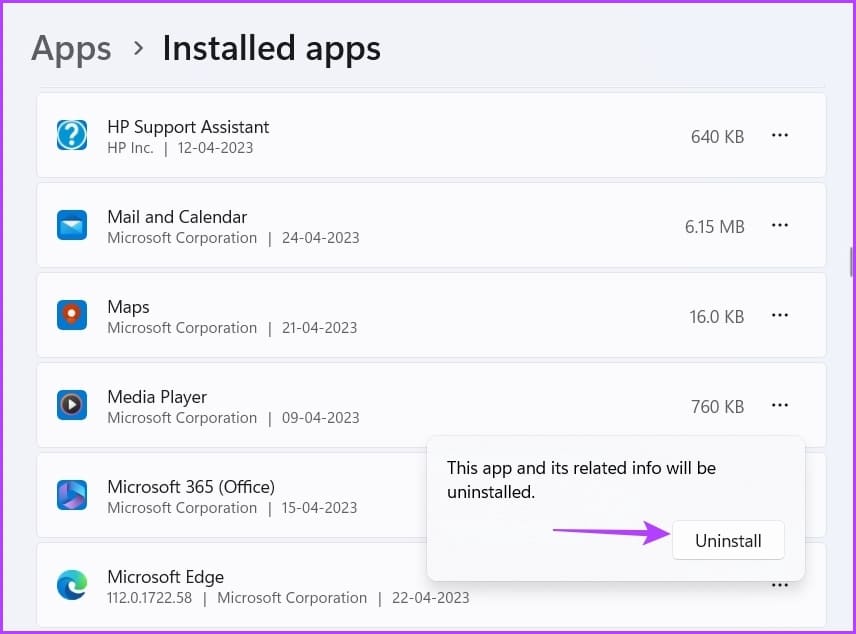Die 6 besten Möglichkeiten, das Problem zu beheben, dass der Windows 11 Media Player nicht funktioniert
Windows 11 führte einen neuen Mediaplayer ein, mit dem Sie Video und Audio abspielen können, und ersetzte Groove vollständig durch letzteren. Allerdings hat es, wie die meisten Windows-Apps, einige Nachteile. Der Media Player kann bestimmte Dateien möglicherweise nicht abspielen oder funktioniert manchmal nicht.
Wenn der Windows Media Player nicht richtig funktioniert, sind Sie hier richtig. Wir zeigen, wie Sie beheben können, dass der Windows Media Player unter Windows 11 nicht funktioniert.
1. Überprüfen Sie das Dateiformat
Der neueste Windows Media Player ist so konzipiert, dass er mit allen gängigen Audio- und Videoformaten funktioniert. Leider werden nicht alle davon unterstützt. Es besteht eine gute Chance, dass der Mediaplayer die Mediendatei, die Sie abspielen möchten, nicht unterstützt.
Um diese Möglichkeit zu prüfen, schauen Sie sich an Kompatibilitätsliste für Windows Media Player-Dateien Und stellen Sie sicher, dass Ihre Datei kompatibel ist. wenn nicht, Ändern Sie den Dateityp in ein kompatibles Format konvertieren.
2. Verwenden Sie die Fehlerbehebung für Windows Media Player
Da es sich bei Windows Media Player um eine neue Anwendung handelt, kommt es häufig zu Problemen. Glücklicherweise können Sie die meisten seiner Probleme, einschließlich des vorliegenden Problems, mithilfe der Windows Media Player-Fehlerbehebung beheben. So verwenden Sie es:
Schritt 1: Klicke auf Abkürzung Tastatur Windows + I So öffnen Sie eine App Einstellungen.
Schritt 2: Wählen Das System Von der linken Seitenleiste undFehlerbehebung vom rechten Teil.
Weiter zu Schritt 3: Wählen Fehlerbehebung Das andere.
Schritt 4: Drück den Knopf "Beschäftigung" neben Windows Media Player.
Schritt 5: Klicken Sie im Fenster „Hilfe anfordern“ auf نعم Ermöglicht Windows, die gefundenen Probleme automatisch zu beheben.
Windows Media Player sucht automatisch nach verfügbaren Problemen und behebt diese ohne große Benutzerinteraktion. Starten Sie anschließend Ihren Computer neu und suchen Sie nach dem Problem.
3. Registrieren Sie die DLL-Dateien erneut
Dynamic Link Library (DLL)-Dateien sind wichtig, um sicherzustellen, dass Programme ihre Aufgabe korrekt ausführen. Wenn die mit Windows Media Player verknüpften DLL-Dateien beschädigt sind oder fehlen, kann die Anwendung Probleme beim ordnungsgemäßen Funktionieren haben. Die einzige Möglichkeit, diese Dateien zu reparieren, besteht darin, sie erneut zu registrieren. So geht's:
Schritt 1: Drücken Sie die Windows-Taste, um das Startmenü zu öffnen.
Schritt 2: Geben Sie die Eingabeaufforderung in die Suchleiste ein und wählen Sie aus "Als Administrator ausführen" vom rechten Teil.
Weiter zu Schritt 3: Führen Sie die folgenden Befehle nacheinander aus:
regsvr32 vbscript.dll regsvr32 jscript.dll regsvr32 wmp.dll
Starten Sie anschließend Ihren Computer neu und suchen Sie nach dem Problem. Wenn das Problem weiterhin besteht, versuchen Sie es mit der nächsten Lösung in der Liste.
4. AKTIVIEREN SIE WINDOWS MEDIA PLAYER IN WINDOWS-FUNKTIONEN
Wenn der Windows Media Player nicht funktioniert, ist er möglicherweise in den Windows-Funktionen deaktiviert. Sie müssen auf die Windows-Funktionen zugreifen und den Windows Media Player aktivieren, um das Problem zu beheben. Gehen Sie dazu wie folgt vor:
Schritt 1: Drücken Sie die Windows-Taste, um ein Menü zu öffnen Start , Und geben Sie ein Aktivieren Sie die Windows-Funktionen oder aus, und drücken Sie die Eingabetaste.
Schritt 2: Kontrollkästchen Medienfunktionen Und klicken Sie OK.
5. Reparieren Sie den Windows Media Player oder setzen Sie ihn zurück
Ein weiterer möglicher Grund dafür, dass Windows Media Player unter Windows 11 nicht funktioniert, ist Dateibeschädigung. Sie könnten Korruption schnell erkennen und beseitigen Verwenden der Windows-Reparaturfunktion. Hier sind die Schritte dazu:
Schritt 1: Drücken Sie die Tastenkombination Windows + I So öffnen Sie eine App die Einstellungen , und wählen Sie Anwendungen Klicken Sie in der linken Seitenleiste auf Installierte Apps und dann im linken Bereich auf Installierte Apps.
Schritt 2: Klicken Die drei horizontalen Punkte neben Media Player und wählen Sie Erweiterte Optionen.
Weiter zu Schritt 3: Drück den Knopf "Reparatur".
Warten Sie, bis der Reparaturvorgang abgeschlossen ist. Sobald Sie fertig sind, wird neben der Schaltfläche „Reparieren“ ein Häkchen angezeigt. Überprüfen Sie nun, ob das Problem behoben ist. Wenn nicht, müssen Sie die App zurücksetzen, wodurch alle Daten gelöscht werden. Um den Media Player zurückzusetzen, öffnen Sie die erweiterten Optionen des Media Players und klicken Sie auf die Schaltfläche „Zurücksetzen“.
6. Installieren Sie den Windows Media Player neu
Windows Media Player funktioniert immer noch nicht unter Windows 11? Möglicherweise sind die Installationsdateien beschädigt, was das Problem verursacht.
Die beste Vorgehensweise in diesem Szenario ist die Neuinstallation von Windows Media Player. Befolgen Sie dazu diese Schritte:
Schritt 1: Drücken Sie die Tastenkombination Windows + I, um die App „Einstellungen“ zu öffnen, wählen Sie in der linken Seitenleiste „Apps“ und im linken Bereich „Installierte Apps“ aus.
Schritt 2: Klicken Sie auf die drei Punkte neben Media Player und wählen Sie Deinstallieren. Wählen Sie dann erneut „Deinstallieren“, um Ihre Auswahl zu bestätigen.
Starten Sie nun Ihren Computer neu und laden Sie den Windows Media Player aus dem Microsoft Store herunter.
GENIESSEN SIE MUSIK MIT DEM WINDOWS-PLAYER
Windows Media Player ist eine großartige App zum Anhören Ihrer Lieblingstitel. Es kann jedoch vorkommen, dass es aus verschiedenen Gründen nicht mehr funktioniert. Glücklicherweise können Sie mit den oben genannten Lösungen schnell beheben, dass der Windows Media Player nicht funktioniert.
In der Zwischenzeit möchten Sie vielleicht Beheben Sie, dass der Windows Media Player nicht funktioniert, wenn er zur Bibliothek hinzugefügt wird.